Kuidas luua meilirühma iPhone'i rakenduses Mail
Miscellanea / / August 10, 2022
Saate luua meilirühma, et saata meil korraga mitmele inimesele, ilma nende e-kirju tippimata või lisamata. Nagu edasi Gmail, teie iPhone'i emarakendus Mail võimaldab teil hõlpsalt meilirühma luua. Saate seda hallata e-kirjade, uudiskirjade, veebikoosolekute linkide, esitluste jms saatmiseks. Samuti saate isiklike ja tööalaste kontaktide jaoks luua eraldi rühma.

On lihtne viis luua meilirühma Maci rakenduses Mail. See postitus näitab, kuidas luua iPhone'i rakenduses Mail meiligrupp, et saata meile liikvel olles suurele rühmale.
Enne toimingute alustamist soovitame kontrollida, kas teie iPhone'is on rakenduse Mail uusim versioon või mitte. Järgides neid samme, peate kontrollima iOS-i värskenduse olemasolu.
Samm 1: Avage oma iPhone'is rakendus Seaded.

2. samm: Kerige veidi alla ja puudutage valikut Üldine.
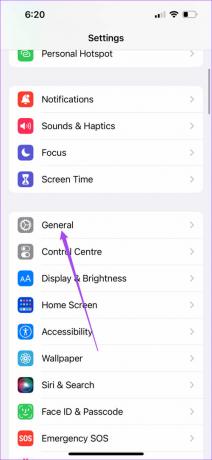
3. samm: Puudutage valikut Tarkvaravärskendus.

4. samm: Kui värskendus on saadaval, laadige see alla ja installige.

Looge uus rühm, kasutades rakendust Kontaktid
Alustame uue grupi loomisega, kasutades meilirühma loomiseks oma iPhone'i rakendust Kontaktid. Siin on, kuidas seda teha.
Samm 1: Avage oma iPhone'is rakendus Kontaktid.

2. samm: Puudutage paremas ülanurgas plussikooni.

3. samm: Kontaktirühma nime lisamiseks puudutage valikut Perekonnanimi.

4. samm: Pärast rühma nime sisestamist kerige alla ja otsige jaotist Märkused.

5. samm: Sisestage jaotisesse Märkused kõik meiliaadressid, mille soovite rühma lisada.
Eraldage kindlasti e-posti aadressid komaga.
6. samm: Pärast kõigi e-kirjade sisestamist vajutage jaotises Märkmed pikalt ja puudutage valikut Vali kõik. Seejärel puudutage nuppu Kopeeri.


7. samm: Kerige üles ja puudutage valikut Lisa e-post.

8. samm: Vajutage pikalt ja puudutage nuppu Kleebi, et lisada jaotisest Märkmed kõik valitud meilid.
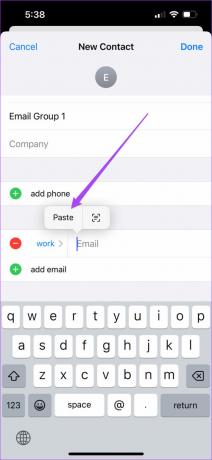
Samuti saate puudutada ja muuta meili silti vastavalt oma eelistustele.


9. samm: Pärast e-posti aadresside kleepimist puudutage paremas ülanurgas nuppu Valmis.

Teie kontaktirühm on loodud ja seda saab kasutada meilirühmana. Saate jätkata e-posti aadresside lisamist või eemaldamist, järgides ülalnimetatud samme.
Saatke meilirakenduse abil kontaktirühmale e-kiri
Pärast kontaktirühma loomist saate seda meilirühmana kasutada, et meilirakenduse abil hulgisõnumeid saata.
Samm 1: Avage oma iPhone'is rakendus Kontaktid.

2. samm: Valige oma äsja loodud kontaktirühm.

3. samm: Puudutage paremas ülanurgas valikut Mail.

Uue meili koostamiseks avaneb ekraanil rakenduse Mail hüpikaken. Märkate, et kõik grupis mainitud meiliaadressid lisatakse automaatselt.

4. samm: Koostage oma meil ja puudutage selle saatmiseks sinist noolt.

Saatke e-kiri kontaktirühmale Gmaili või Outlooki abil
Kui soovite kasutada sama meilirühma grupi meilide saatmiseks Gmail või Väljavaade, siin on, kuidas seda teha.
Samm 1: Avage rakendus Kontaktid ja valige oma vastloodud meilirühm.

2. samm: Vajutage pikalt kontaktandmetel, milles e-posti aadressid on mainitud, ja puudutage nuppu Kopeeri.

3. samm: Sulgege rakendus Kontaktid ja avage Gmail või Outlook. Näitena kasutame Gmaili.
4. samm: Koostage uus e-kiri ja kleepige kopeeritud e-posti aadressid väljale „Saaja”.

5. samm: Toimingu kinnitamiseks puudutage nuppu Luba kleepida.

6. samm: Kirjutage oma meili sisu ja saatke see.
Kustutage meilirühm rakendusest Kontaktid
Siit saate teada, kuidas saate oma e-posti rühma redigeerida, kustutades kontakti/saaja iPhone'i rakenduse Kontaktid abil.
Samm 1: Avage rakendus Kontaktid ja valige oma meilirühm.

2. samm: Puudutage paremas ülanurgas nuppu Redigeeri.
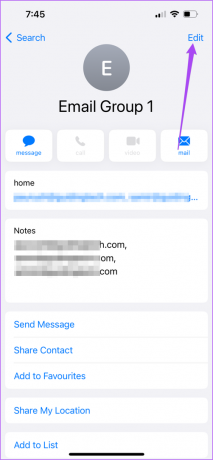
3. samm: Kerige alla ja puudutage nuppu Kustuta kontakt.

4. samm: Puudutage oma valiku kinnitamiseks nuppu Kustuta kontakt.

Saatke oma iPhone'ist rühmameile
Grupimeilide saatmine säästab palju aega, kui peate jagama sama teavet erinevate kontaktidega. Samuti saate nüüd ajastada oma e-kirju MacOS Ventura värskendusega. Oleme koostanud ka nimekirja lahendustest Apple Mail Search ei tööta Macis. Saate neid vaadata, kui olete selle probleemiga kunagi silmitsi seisnud. Kui olete mõelnud oma meiliklienti vahetada, vaadake meie Apple Maili ja Outlooki võrdlus et oma e-kirju paremini hallata.
Viimati värskendatud 10. augustil 2022
Ülaltoodud artikkel võib sisaldada sidusettevõtte linke, mis aitavad toetada Guiding Techi. See aga ei mõjuta meie toimetuslikku terviklikkust. Sisu jääb erapooletuks ja autentseks.
KAS SA TEADSID
IPhone 5s on üks populaarsemaid Apple'i telefone, mida on alates 2013. aastast müüdud üle 70 miljoni ühiku.



